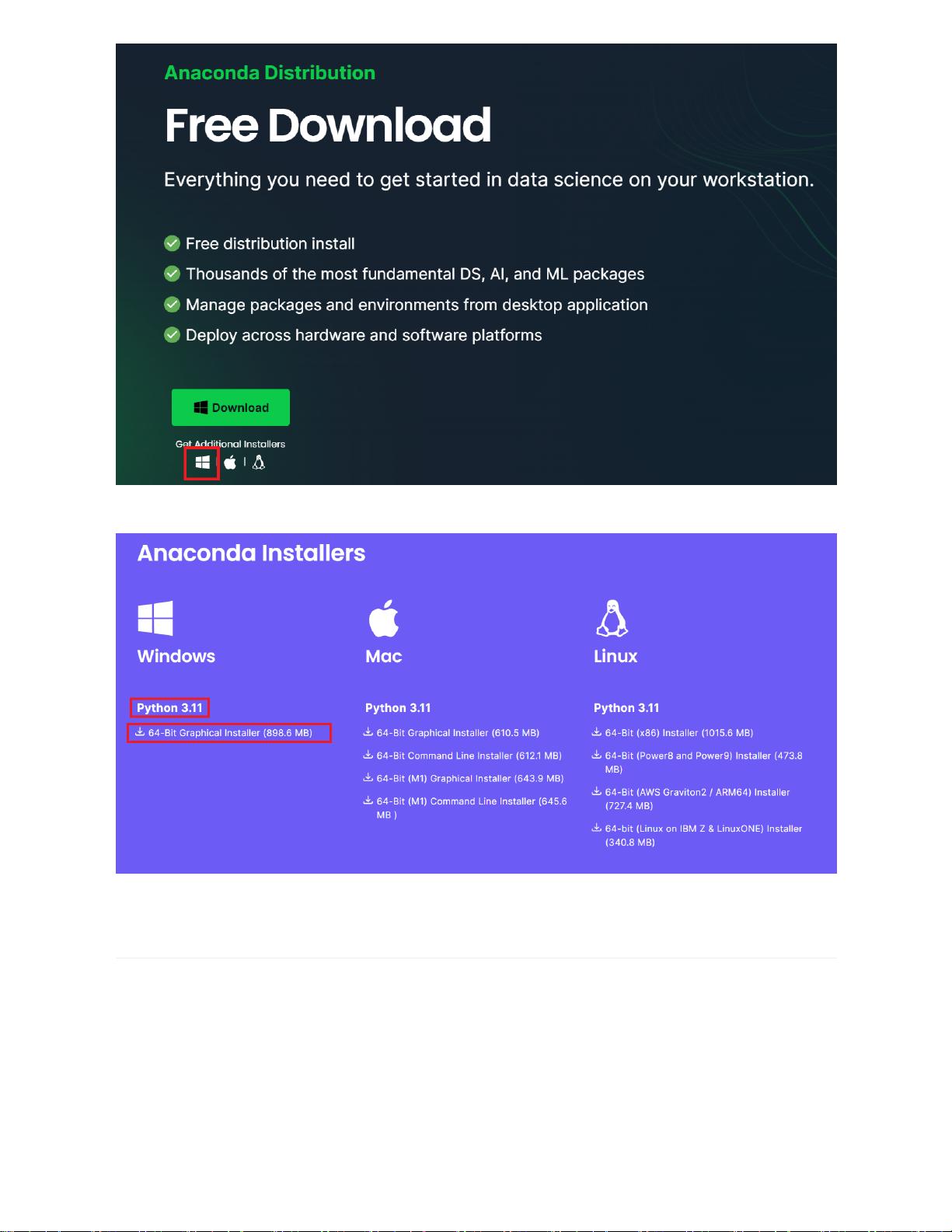【Pytorch GPU版配置在Win11上的详细教程】 配置Pytorch GPU版在Windows 11系统上,首先需要确保你的计算机拥有NVIDIA显卡,因为Pytorch的GPU加速依赖于NVIDIA的CUDA和cuDNN库。以下是详细的配置步骤: 一、安装Anaconda 1. 安装Anaconda是搭建Python开发环境的第一步,它包含了一个预装了许多常用科学计算库的Python分发版。访问Anaconda官网,选择适用于Windows 64位的安装包下载。 2. 以管理员权限运行下载好的安装包,选择为所有用户安装,并自定义安装路径。同时,勾选将Anaconda添加到PATH环境变量,以便于在任何地方使用conda命令。 3. 安装完成后,验证Anaconda是否安装成功,可以通过运行“conda --version”命令查看版本信息。 二、安装CUDA 1. 在安装CUDA之前,需要确认NVIDIA显卡驱动程序版本,通过NVIDIA控制面板中的系统信息查看。 2. CUDA是NVIDIA提供的一个用于GPU并行计算的平台,它为开发者提供了强大的计算能力。理解CUDA是GPU计算的基础。 3. 厘清CUDA和cuDNN的关系:CUDA提供基础计算平台,cuDNN则是基于CUDA的深度学习加速库,两者结合能实现高效的深度学习计算。 4. 访问CUDA官方网站,根据你的显卡驱动版本和系统选择合适的CUDA版本下载。 5. 完成CUDA的安装后,通过运行“nvcc --version”验证CUDA是否安装成功。 三、安装cuDNN(非必须,但推荐) 1. cuDNN是深度学习计算的关键加速库,需要从NVIDIA官网注册后下载。 2. 解压下载的cuDNN文件,将包含的库文件复制到CUDA安装目录相应的位置。 3. 验证cuDNN安装是否成功,通常在CUDA的样本程序中运行测试。 四、安装Pytorch 1. 根据你的CUDA版本和Python版本,访问Pytorch官网选择合适的安装命令,例如使用命令行输入:“conda install pytorch torchvision cudatoolkit=<CUDA版本> -c pytorch”。 2. 安装完成后,通过运行简单的Pytorch代码,如“import torch; print(torch.cuda.is_available())”,检查GPU是否被Pytorch正确识别。 五、在PyCharm中创建Pytorch项目 1. 下载并安装PyCharm,这是流行的Python集成开发环境。 2. 打开PyCharm,创建新项目,选择刚刚安装的Anaconda Python解释器作为项目的环境。 3. 新建Python文件,编写Pytorch代码,测试GPU支持,如训练一个简单的神经网络模型。 总结,配置Pytorch GPU版在Win11上需要经历安装Anaconda、CUDA、cuDNN,然后安装Pytorch,最后在PyCharm中创建项目并验证GPU加速。过程中需要注意各个组件的版本兼容性,确保Python、CUDA、cuDNN和Pytorch版本的匹配。遵循以上步骤,你就能成功在Win11上搭建一个高效的Pytorch深度学习环境。
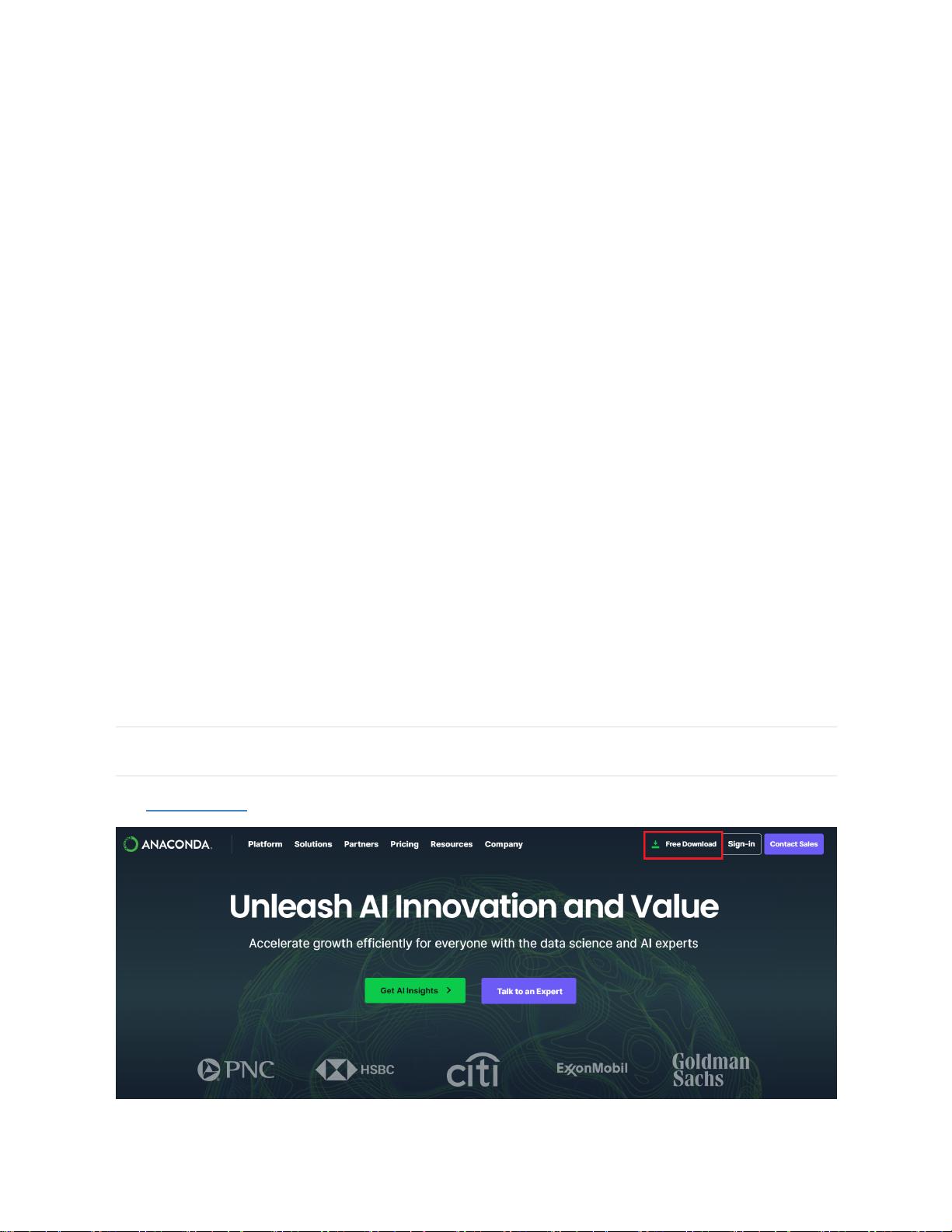
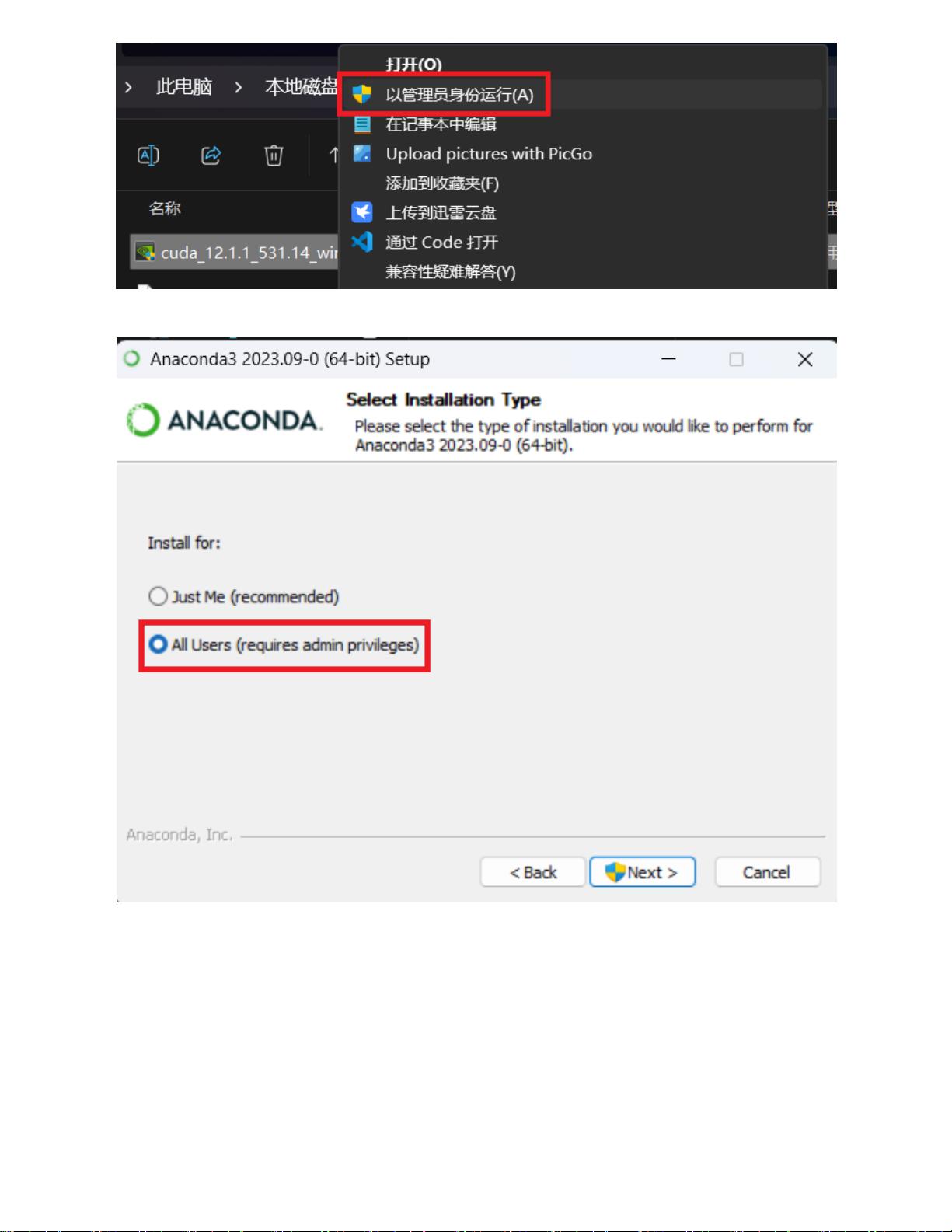
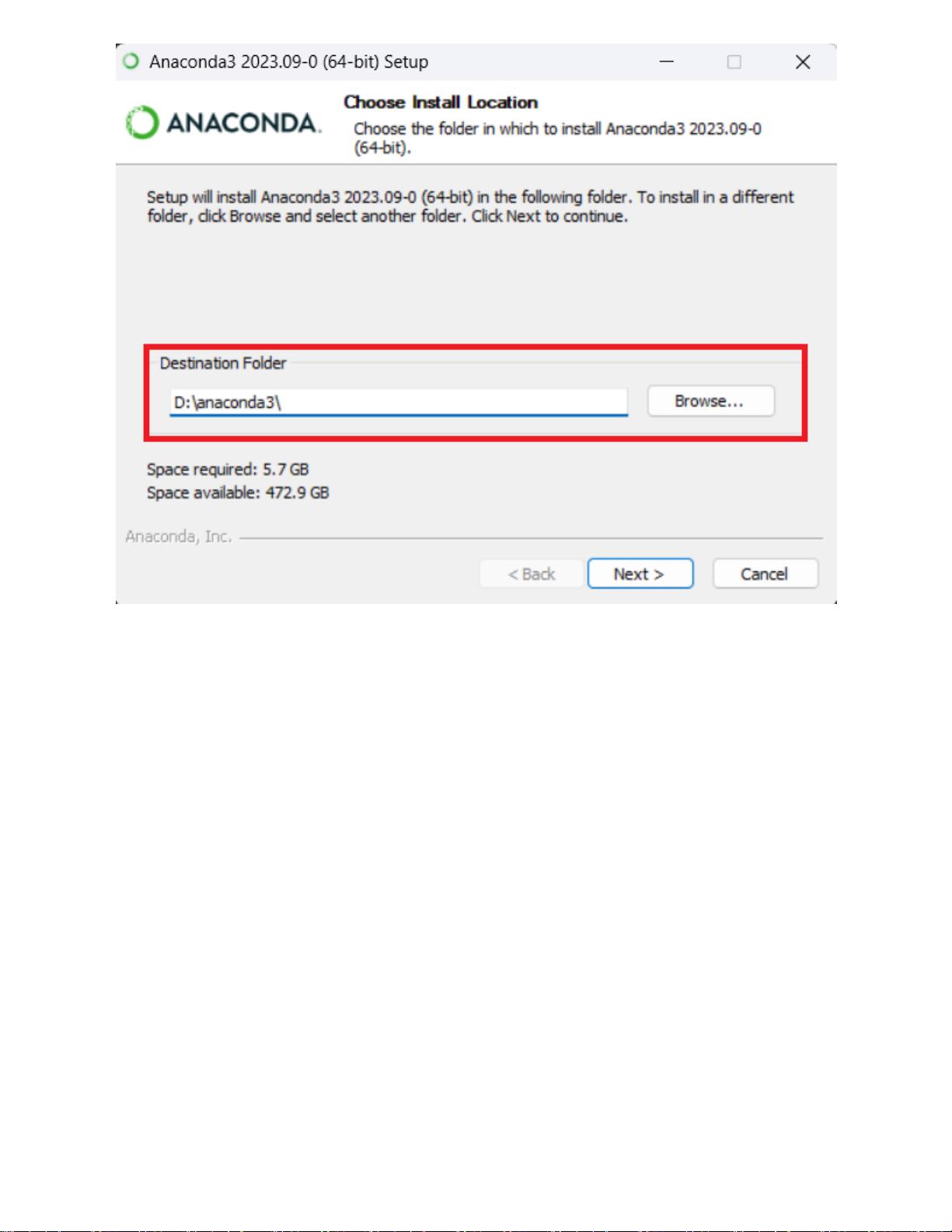
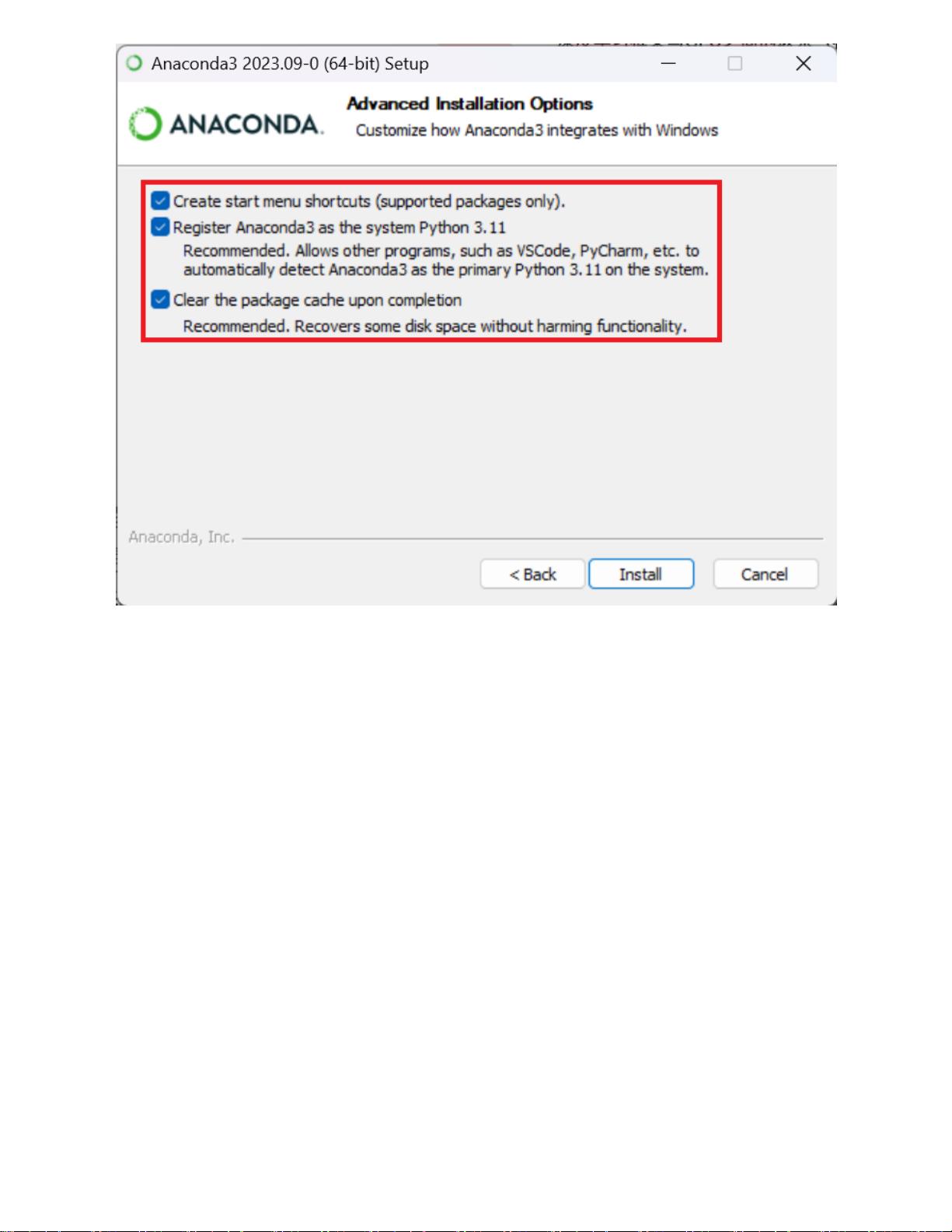
剩余26页未读,继续阅读

- 粉丝: 5799
- 资源: 1
 我的内容管理
展开
我的内容管理
展开
 我的资源
快来上传第一个资源
我的资源
快来上传第一个资源
 我的收益 登录查看自己的收益
我的收益 登录查看自己的收益 我的积分
登录查看自己的积分
我的积分
登录查看自己的积分
 我的C币
登录后查看C币余额
我的C币
登录后查看C币余额
 我的收藏
我的收藏  我的下载
我的下载  下载帮助
下载帮助

 前往需求广场,查看用户热搜
前往需求广场,查看用户热搜最新资源
- YOLO算法-塑料数据集-7张图像带标签-塑料.zip
- 极客时间-面试现场(关于面试相关的注意事项)
- YOLO算法-刀具检测数据集-58张图像带标签-.zip
- 劳斯莱斯豪车内部装饰及版本特色展示
- 面试神器(开箱即用,一键安装)
- 农村综合风貌展示平台项目源代码全套技术资料.zip
- 【源文件说明】(MMI)多模子系统文件说明
- 找工作薪资翻倍的独家揭秘.pdf
- 自学考试02331数据结构试题及答案2021-2022
- C++实现rpc,全程手写
- 【二开诺诺打赏】最新某站上买的二开诺诺打赏/独立代理后台/带教程
- MyTinySTL-master使用C++手写STL
- 网盘项目源代码全套技术资料.zip
- 手写WebServer-master
- 离散数学课后题答案+sdut往年试卷+复习提纲资料
- 支付宝当面付打赏系统源码开源版


 信息提交成功
信息提交成功